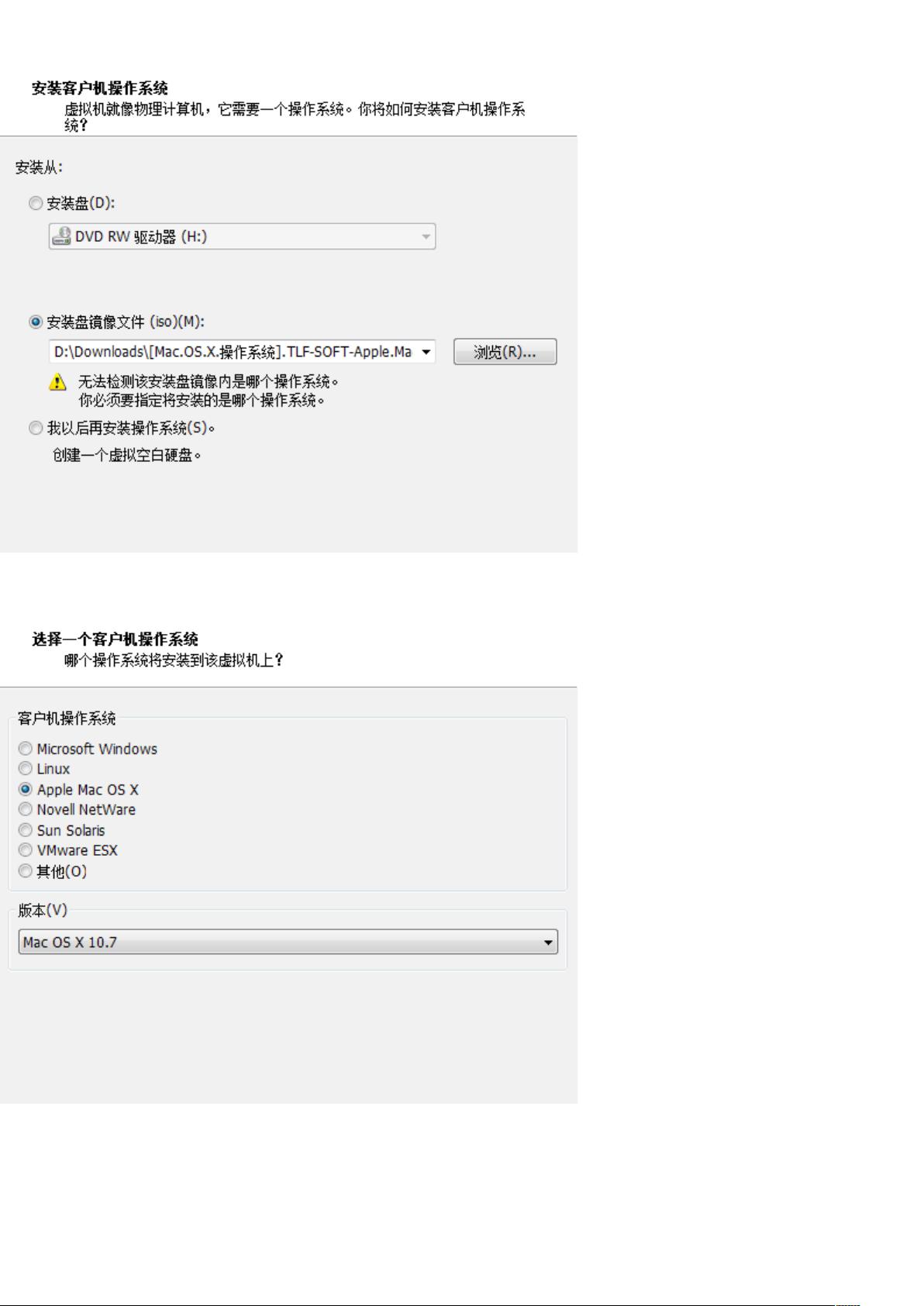Windows7下VMware安装Mac OS X Lion图文教程
需积分: 9 38 浏览量
更新于2024-07-29
1
收藏 3.13MB DOC 举报
"这篇教程详细介绍了如何在Windows 7环境下,使用VMware Workstation 8.0.1虚拟机安装Apple Mac OS X v10.7 Lion系统。教程作者通过自己的实践经历,分享了一个看似“不靠谱”但实则有效的安装方法。"
在安装Mac OS X虚拟机之前,首先需要明确的是,VMware原生并不直接支持在Windows系统下安装Mac OS。然而,通过使用特定的补丁工具,如unlock-all-v102.zip,可以解决这个问题。这个补丁实际上是对VMware的修改,使其能够识别并支持苹果的操作系统。
安装步骤如下:
1. 下载必要的软件和文件,包括VMware Workstation 8.0.1、Mac OS X v10.7 Lion的ISO镜像、unlock-all-v102.zip补丁以及可能需要的UltraISO工具,用于将DMG格式的镜像转换为ISO格式。
2. 使用管理员权限运行补丁文件install,这一步是为了对VMware进行打补丁,使其能够支持Mac OS的安装。
3. 如果原始的安装镜像是DMG格式,你需要借助UltraISO将其转换为ISO格式,因为VMware可以直接识别ISO格式的镜像。
4. 启动VMware Workstation,创建一个新的虚拟机。选择"标准"安装类型,然后指定你已经转换好的ISO镜像文件作为安装源。
5. 在虚拟机设置过程中,由于已经应用了补丁,你应该能看到"AppleMacOSX"作为可用的安装选项。如果没有这个选项,说明补丁可能没有正确应用。
6. 按照VMware的向导完成虚拟机的配置,包括分配内存、磁盘空间等。确保给予足够的资源以保证Mac OS的正常运行。
7. 开始安装过程,跟随Mac OS X的安装引导一步步操作,直至系统安装完成。
8. 安装完成后,可能还需要安装VMware Tools以优化虚拟机的性能,例如提高图形和文件共享功能。
9. 记住,运行Mac OS X虚拟机可能会涉及到苹果的许可政策,因此在进行此类操作时需确保遵循相关法律法规。
这个教程提供了一个详细的过程,对于想要在Windows环境中体验Mac OS的用户来说非常有帮助。通过这种方法,用户可以在不购买额外硬件的情况下,同时享受Windows和Mac OS两套系统的便利。不过,需要注意的是,这种操作可能需要一定的计算机知识,而且不保证与所有系统版本完全兼容。
点击了解资源详情
点击了解资源详情
点击了解资源详情
2018-04-26 上传
2013-08-29 上传
2022-01-28 上传
2014-11-15 上传
心翱
- 粉丝: 0
- 资源: 7
最新资源
- 龚之春数字电路课后习题参考答案
- 2008上信息系统项目管理师上午题
- 计算机三级pc技术汇编语言练习题汇总
- 《Oracle RAC最佳实践》精华总结
- Struts 2权威指南--基于WebWork核心的MVC开发
- Struts 2.0入门
- linux入门到精通
- MLDN.cn2007新课程Struts2.0入门-李兴华 PDF
- c语言PDF版.pdfc语言PDF版.pdf
- Gns3参数讲解.pdf
- Perl DBI 中文帮助文档
- 基于CC2430的ZigBee无线数传模块的设计和实现
- 软件无线电体系结构研究
- 工厂供电大作业(程健)
- javascript高级教程.pdf
- IT行业 应届毕业生大礼包